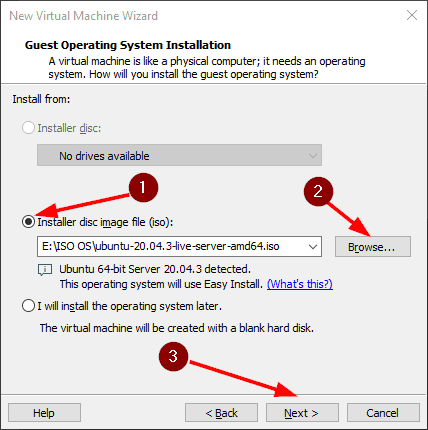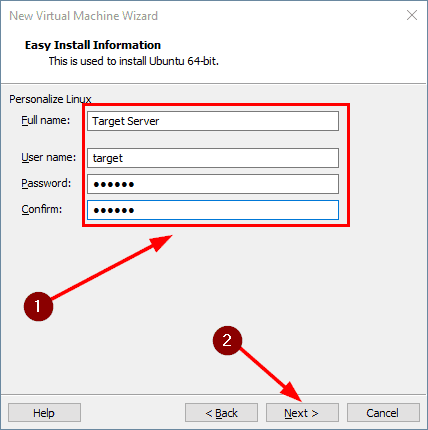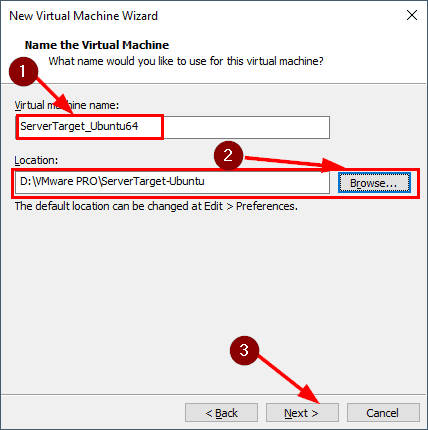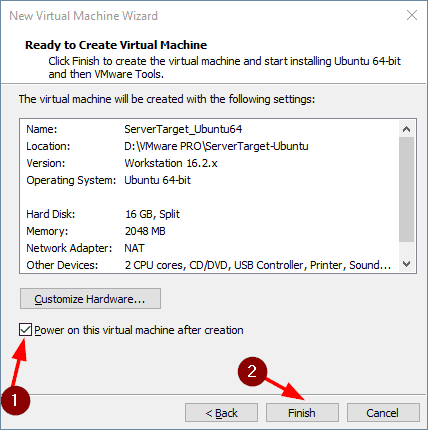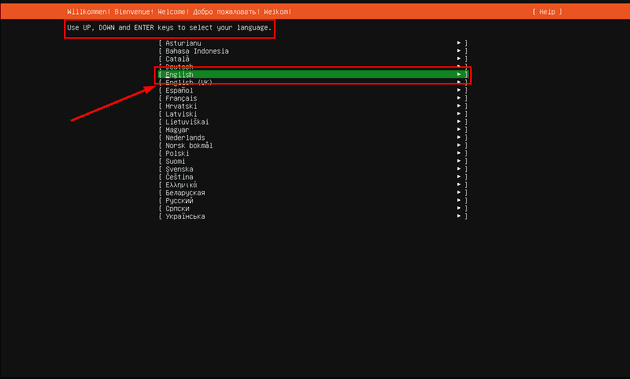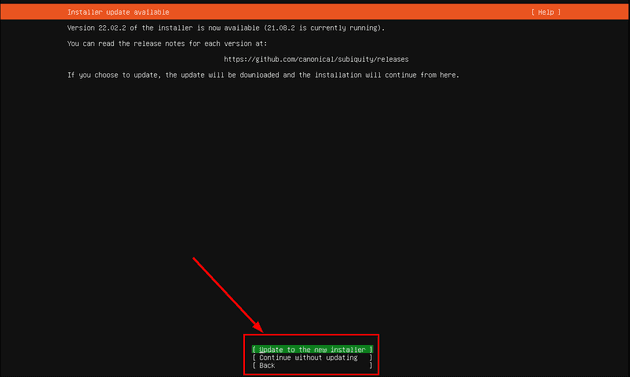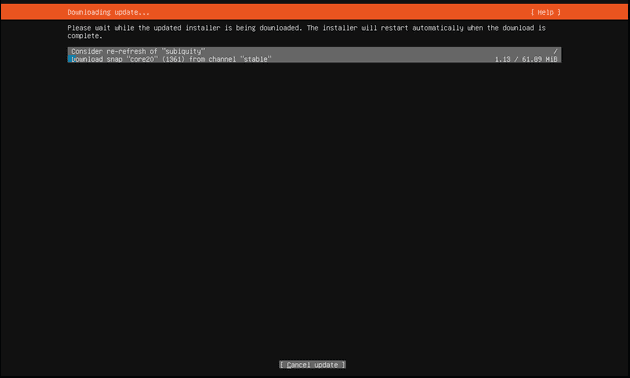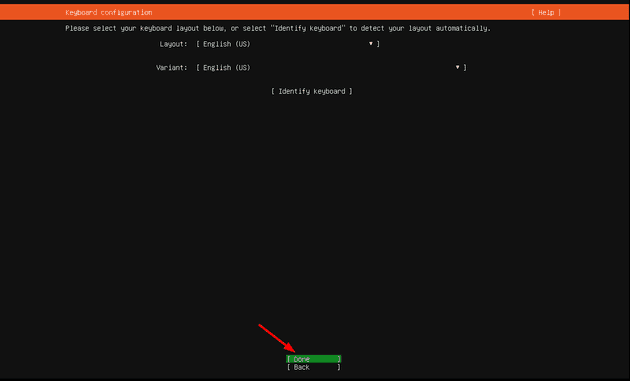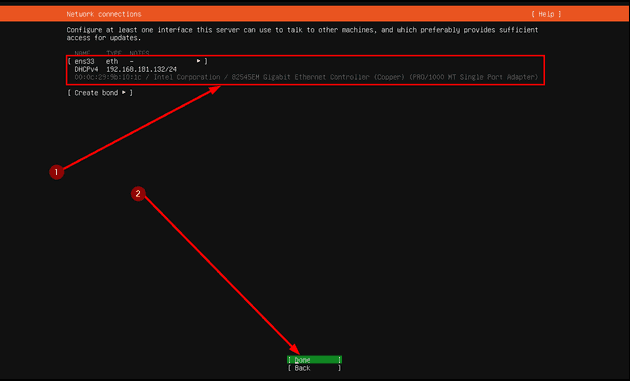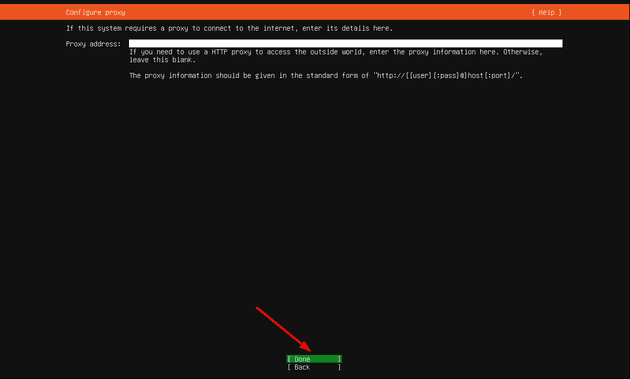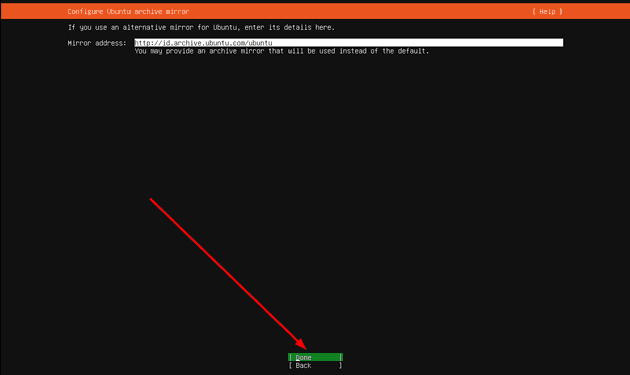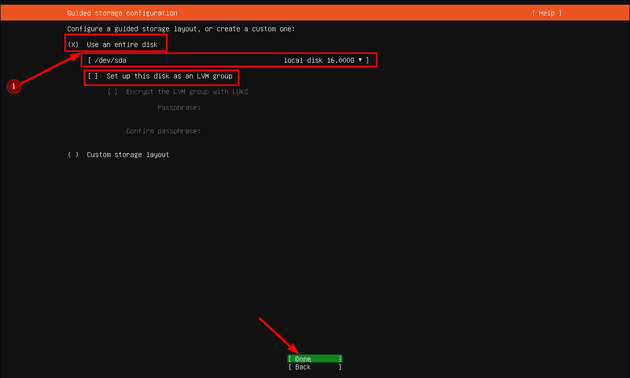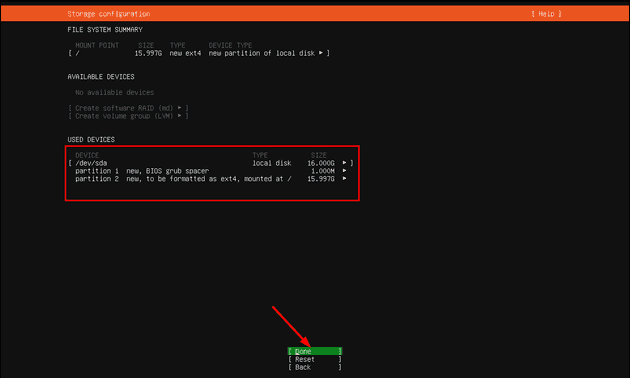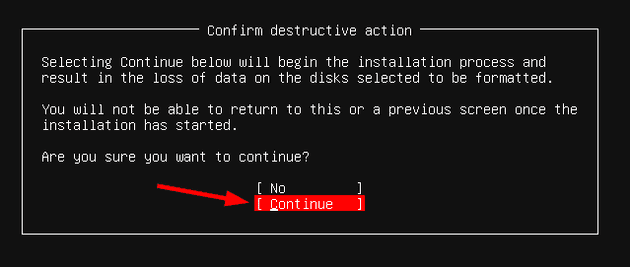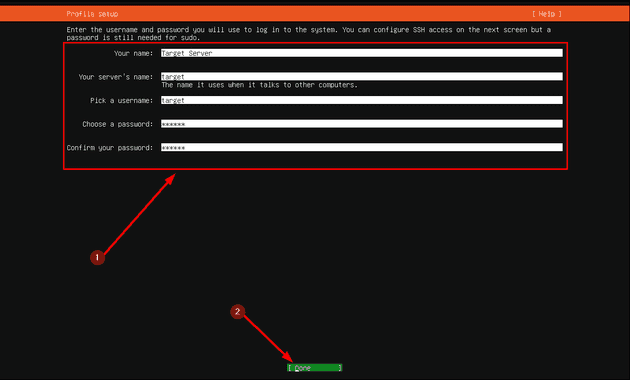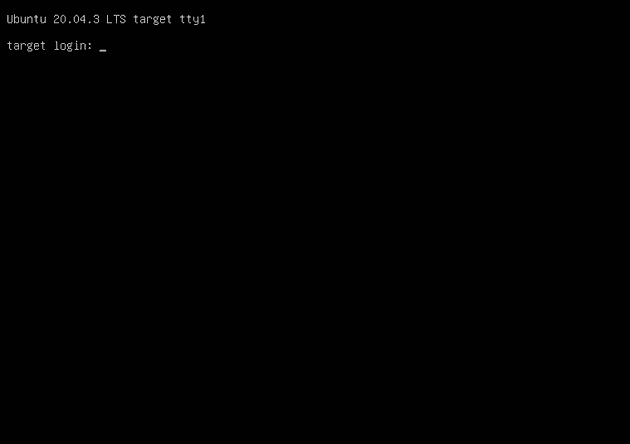Install Ubuntu Server
December 25, 2021 ⏱️4 min readIntro
Server adalah sistem komputer yang menyediakan sumber daya untuk pusat penyimpanan data dan layanan khusus.
Penyimpanan data pada server biasanya dipakai untuk menyimpan dokumen dan informasi. Kemudian, data tersebut akan digunakan untuk melakukan berbagai layanan. Misalnya menampilkan website, menerima/mengirim email, dan lainnya.
Untuk kali ini saya mencoba untuk menginstal server Ubuntu 20.04 LTS. Untuk file ISO dapat didownload melalui link Ubuntu 20.04. Kemudian untuk VM yang menjalankan server tersebut menggunakan VMWare Workstation 16.
Persiapan Instal OS
Pertama buka VMWare kemudian pilih menu New Virtual Machine.
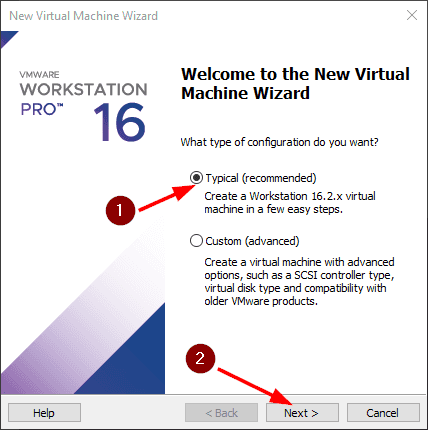
Kemudian pilih Typical dan Next
Untuk penginstalan yang lebih mudah pilih option kedua dan browse ISO image server Ubuntu. Baru klik Next.
Kemudian isi form yang ada.
Pada menu berikutnya isi nama dari virtual machine yang akan di install. Setelah itu browse lokasi instalasi. Kemudian klik Next.
Periksa kembali pilihan hardware yang akan di install. Kemudian check pada pilihan “Power on the virtual machine after creation”. Virtual machine akan otomatis berjalan. Setelah itu lanjut ke instalasi server.
Instal OS
Pilih bahasa yang di gunakan, disini saya pilih bahasa Inggris. Kemudian tekan Enter pada keyboard.
Pada menu selanjutnya. Saya memilih untuk Update installer.
Tunggu sampai proses update selesai.
Setelah proses update selesai, kita akan dihadapkan dengan pilihan keyboard yang akan kita gunakan. Untuk kasus saya, saya biarkan default yaitu English(US). Kemudian klik Done.
Kemudian setting Network. Biarkan default, dan ketik Done.
Untuk konfigurasi proxy biarkan kosong.
Untuk konfigurasi ubuntu archive mirror biarkan default.
Kemudian pada bagian storage configuration lihat pada gambar.
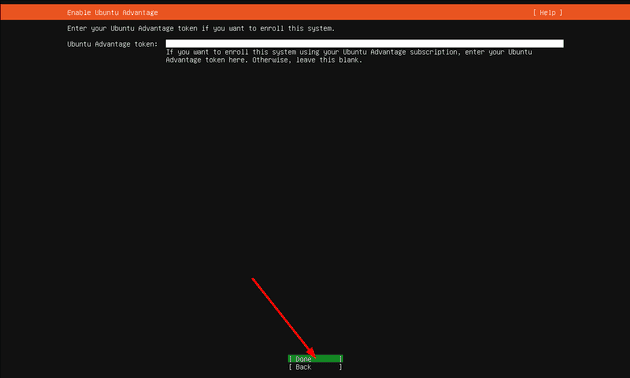 Pada bagian ini biarkan kosong. klik Done.
Pada bagian ini biarkan kosong. klik Done.
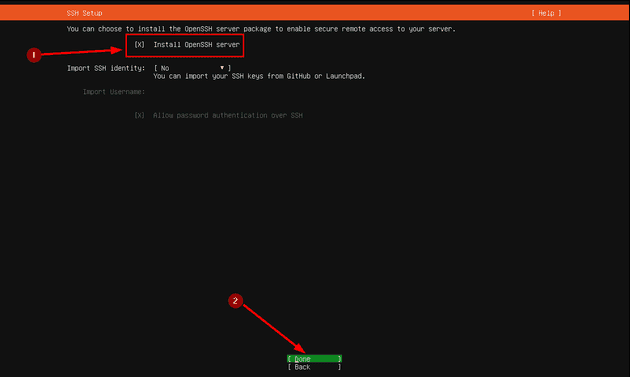 Pada bagian SSH setup pilih install OpenSSH server. Untuk memilihnya pencet spasi. SSH server ini digunakan untuk akses ke server melalui device lain.
Pada bagian SSH setup pilih install OpenSSH server. Untuk memilihnya pencet spasi. SSH server ini digunakan untuk akses ke server melalui device lain.
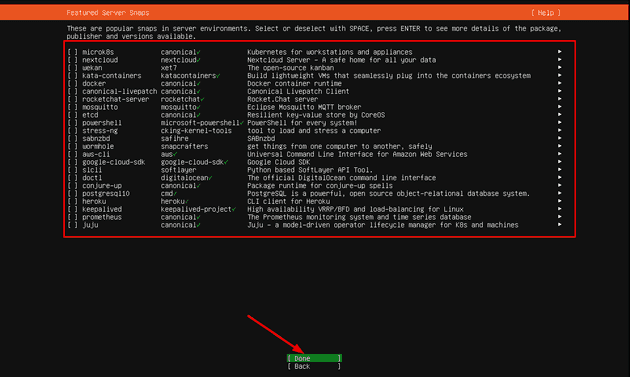 Pada bagian ini pilih aplikasi yang akan di instal di server. Pada kasus saya, saya biarkan kosong.
Pada bagian ini pilih aplikasi yang akan di instal di server. Pada kasus saya, saya biarkan kosong.
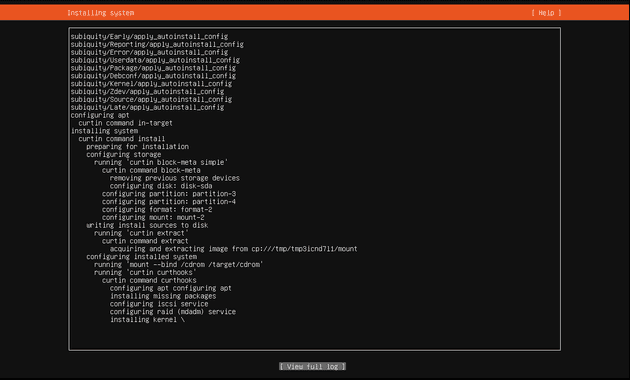 Tunggu sampai instalasi selesai.
Tunggu sampai instalasi selesai.
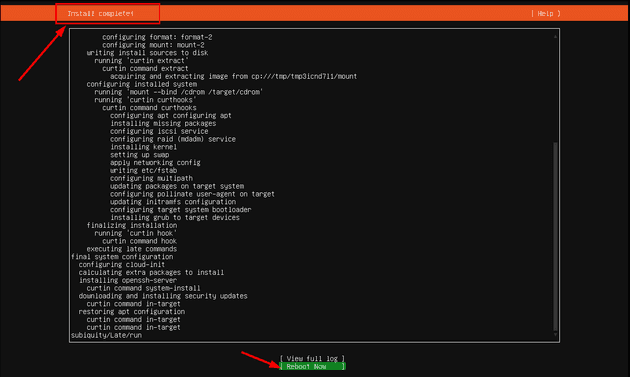 Jika sudah selesai akan muncul pilihan Reboot Now.
Klik Reboot Now, Nanti server akan otomatis reboot.
Jika sudah selesai akan muncul pilihan Reboot Now.
Klik Reboot Now, Nanti server akan otomatis reboot.